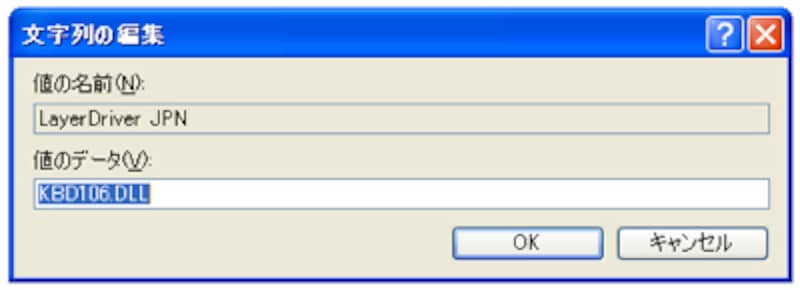キーボードの刻印通りに入力できない
Windowsのインストールでは、処理の中でキーボードの種類を英語キーボードか日本語キーボードかを判定しているため、うまく判定できないと、日本語キーボードなのに英語キーボードの割当になってしまうことがあります。このような現象は、正しい手順でインストールしていれば発生しませんが、もし発生した場合は、インストールし直すか、レジストリを編集して使用しているドライバを切り替えるしかありません。
●レジストリを直接編集する
- スタートメニュー - ファイル名を指定して実行 を開き「regedit」と入力してリターンキー(Vistaの場合は、検索フィールドに直接「regedit」と入力してもでもOK)

このパネルは Windows (Mac の command キー) + R でも起動します - レジストリエディタが起動してくるので、編集 - 検索(F)… により「LayerDriver JPN」を値で検索する
![//pro-aa.s3.amazonaws.com/aa/gm/article/3/4/5/1/layerdriver.jpg]()
複数検出される場合は、すべて確認します - キーの名前をダブルクリックしてレジストリの内容を変更します
![//pro-aa.s3.amazonaws.com/aa/gm/article/3/4/5/1/editkey.jpg]()
大文字小文字を間違えないように正確に入力します※サンプルのregファイルはこちら
名前 “値のデータ”を以下の値に変更 LayerDriver JPN KBD106.DLL LayerDriver KORキー KBD101A.DLL OverrideKeyboardIdentifier PCAT_106KEY OverrideKeyboardSubtype 2 OverrideKeyboardType 7 - レジストリエディタを閉じて、Windows を再起動
…… 以上で、修復は完了です。レジストリの編集作業がよくわからないひとは、こちらからダウンロードしたファイルを解凍し、中に含まれるregファイルをダブルクリックしてもOKです。
日本語入力のオン/オフができない
Macに付属するキーボードには「半角/全角(漢字)」キーがないため、最初は戸惑うと思いますが、ほとんどの日本語入力プログラムではキーのカスタマイズが可能なので、「英数」と「かな」に日本語入力のオン/オフを割り当てておきましょう。MS-IMEの場合ならば、MS-IMEのパレットのツールアイコン→プロパティ を開き、全般 キー/ローマ字/色の設定 にある「設定」ボタン を押して変更します。
操作が面倒だという場合は、こちらのレジストリファイルをダブルクリックすると簡単に設定できます。
まれに発生する現象への対処
●マウスカーソルのまわりが不正な表示になったMacでWindowsを使用していると、まれにマウスカーソルがモザイクのような状態になることがあります。これはMacを再起動すれば直ります。おそらくは、ディスプレイドライバに不具合があるのかもしれません。
●ディスプレイを閉じてもスリープしない
MacBook、MacBook Proなどのノート型Macでは、ディスプレイを閉じると自動的にスリープしますが、Windowsで動作している環境では、液晶ディスプレイを閉じてもスリープ状態にならないことが頻繁に発生します。
(Mac OS Xでは発生しません)
そのまま放置すると、スリープしないで動き続けるため、Macが熱暴走してしまうことになりますので、MacBook、MacBook Proなどのノート型MacでWindowsを使うときは、ふたを閉じた後、リンゴマークが白く光ったままになっていないか?確認するクセをつけましょう。
もしリンゴマークの明かりが消えない場合は、もう一度ディスプレイを開閉し、確実にスリープさせるようにしてください。
●Bluetoothマウスの接続が切れてしまう
無線タイプのマウスはスリープから復帰する場合などで、接続が切れてしまうことがあります。その場合は、慌てずにマウスボタンを10秒以上押し続けてみてください。